
眼不見為淨 我把 App 藏起來了
載了太多App雖然可以集結放在資料夾中,但無論是頁面塞滿了App或是放滿了資料夾,都感到凌亂而不舒服,如果你和小編一樣有頁面潔癖的症頭,年末開始整理一下手機頁面吧!或是你載了什麼見不得人、18禁的程式(誤),現在這些秘密都可以隱藏起來囉!
隱藏資料夾
1.首先,你的頁面必須放滿App,而且至少要有一個資料夾;將想要隱藏的資料夾拉至下方功能列。

2.按住資料夾並同時點選2下Home鍵,App進入可編輯狀態而畫面會跳至執行程式列表。

3.再點回主頁面,App仍為編輯狀態,此時會發現資料夾顏色會比一般資料夾較為暗沉。

4.這時候任意點選一個資料夾,待隱藏的資料夾仍維持暗沉且稍浮在頁面上。
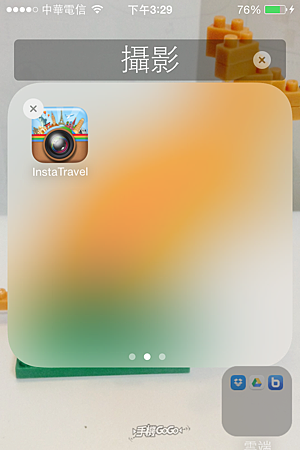
5.再退出回到主頁面,會發現待隱藏的資料夾仍浮在頁面上。

6.最後按一下Home鍵,待隱藏的資料夾就消失不見啦!

隱藏App
1.隱藏單一App的步驟是一樣的,先將要隱藏的App拖曳到下方功能列,而已經存放在資料夾中的App則不需要拉至功能列。

2.按住App並同時點選2下Home鍵,App進入可編輯狀態而畫面會跳至執行程式列表。

3.再點回主頁面,App仍為編輯狀態,此時會發現App顏色較為暗沉。

4.這時候任意點選一個資料夾。

5.再退出回到主頁面,會發現欲隱藏的App浮在頁面上,最後按一下Home鍵,App就被隱藏起來了。

搜尋隱藏的App
而該如何找到這些被隱藏起來的App呢?非常簡單!下拉主頁面在iPhone搜尋輸入App名稱即可。


當你再度退出該程式時,在頁面裡仍然看不見該程式的蹤影,但這招也並非完全沒有破綻,按兩下Home鍵依舊可見你使用過哪些程式,記得時時拖曳清除,才是真正的神不知鬼不覺。

還原被隱藏的App
如果你希望喚回被隱藏的程式,只要重開機,這些隱藏的程式就會出現在頁面上了,但麻煩的是,存放在資料夾中的程式會被打散,不會以資料夾的形式還原。



 留言列表
留言列表